विज्ञापन
iOS 11 Apple के शॉर्टकट फीचर का तीसरा प्रमुख पुनरावृत्ति नियंत्रण केंद्र के रूप में जाना जाता है। हमने पहली बार इसे iOS 7 के साथ पेश किया था, और इसे पिछले साल ही रीफ्रेश किया गया था।
IOS 11 में IOS 11 में नया क्या है? आपके iPhone के लिए नई सुविधाएँ आ रही हैं2017 में बाद में iOS 11 के आगमन के साथ आपके iPhone और iPad के लिए सब कुछ आ रहा है। अधिक पढ़ें , Apple नियंत्रण केंद्र के लिए एकल पृष्ठ डिज़ाइन पर वापस जा रहा है, जो विस्तार योग्य विजेट और अनुकूलन नियंत्रणों पर आधारित है। इसका मतलब है कि पिछले कुछ वर्षों से जो चीजें मांसपेशियों की स्मृति थीं, वे पूरी तरह से अलग जगह पर हैं।
अगर आप सोच रहे हैं AirDrop को कैसे निष्क्रिय करें NSFW छवियों के एक बैराज से बचने के लिए AirDrop अक्षम करेंबस या ट्रेन में सवारी करते समय आपके फोन पर किसी के जननांगों की आश्चर्यजनक छवि प्राप्त हुई? आपको ब्ल्यूजैक किया गया है! यहाँ इसका क्या मतलब है और इसे रोकने के लिए आप क्या कर सकते हैं। अधिक पढ़ें , नाइट शिफ्ट को सक्षम करें IOS 9.3 आ गया है, यहाँ है कि तुम क्यों उन्नयन करना चाहिएमुख्य रूप से बग फिक्स और बढ़े हुए प्रदर्शन पर ध्यान केंद्रित करते हुए, iOS 9.3 कुछ नई सुविधाओं को पेश करता है जो सभी को और अधिक सार्थक बनाते हैं। अधिक पढ़ें , या जिस गीत को आप सुन रहे हैं, उसके लिए AirPlay आउटपुट बदलें, नीचे हमारा गाइड पढ़ें।
नए विस्तार योग्य विजेट
नया नियंत्रण केंद्र विजेट और नियंत्रण की अवधारणा पर बनाया गया है। विजेट विस्तार योग्य हैं और वे अधिक विकल्प प्रकट करते हैं (उदाहरण के लिए संगीत विजेट)। नियंत्रण विशिष्ट कार्य हैं जो एकल बटन के रूप में दिखाई देते हैं। आप लंबे समय तक प्रेस कर सकते हैं या 3D उन्हें स्पर्श करें सब कुछ आप अपने iPhone पर 3 डी टच के साथ कर सकते हैं3 डी टच वास्तव में दबाव-संवेदनशील स्क्रीन के लिए सिर्फ एक फैंसी नाम है, लेकिन iOS में अतिरिक्त इनपुट विकल्पों की एक पूरी सरणी जोड़ता है। अधिक पढ़ें प्रासंगिक विकल्प दिखाने के लिए (उदा। टॉर्च)।
टॉगल विजेट
नए नियंत्रण केंद्र में आपको सबसे पहली बात जो देखने को मिलती है, वह यह है कि आईओएस 11 को विजेट में परिवर्तित करने के बाद से ही हम सबसे ऊपर थे।
ऊपर बाईं ओर, आपको चार टॉगल मिलेंगे: हवाई जहाज मोड, ब्लूटूथ, वाई-फाई, सेलुलर। टॉगल पर टैप करें और आप इस सुविधा को चालू या बंद करने में सक्षम होंगे।

विजेट पर 3 डी टच या लंबे प्रेस की कोशिश करें और यह विस्तार करेगा।
और यह यहाँ है जहाँ आप पाएंगे AirDrop सुविधा। इस पर टैप करें और आप कर पाएंगे AirDrop प्राप्त करने को बदलें एयरड्रॉप काम नहीं कर रहा है? अपनी फ़ाइल स्थानांतरण समस्याओं का निवारण करेंAirDrop के साथ परेशानी हो रही है? हम आपके सभी उपलब्ध विकल्पों के माध्यम से कदम बढ़ा सकते हैं। अधिक पढ़ें केवल संपर्कों के लिए या सभी के लिए।

अंतिम टॉगल iOS 11 के लिए एक नया है: व्यक्तिगत हॉटस्पॉट 5 आम iPhone और iPad सुरक्षा खतरों को कैसे ठीक करेंनए सुरक्षा खतरों से साबित होता है कि Apple डिवाइस अब "बुलेट-प्रूफ" नहीं हैं। IPhone और iPad के मालिकों को यह जानने की जरूरत है कि कौन से खतरे उनका सामना कर सकते हैं और सबसे खराब होने पर उन्हें कैसे ठीक किया जाए। अधिक पढ़ें . टेथरिंग सुविधा को जल्दी से सक्षम करने के लिए उस पर टैप करें।
संगीत विजेट
शीर्ष-दाईं ओर, आपको संगीत विजेट मिलेगा। आप क्या खेल रहे हैं का एक छोटा घूर्णन विवरण देखेंगे। और प्ले / पॉज़, पिछले और अगले बटन हैं।

3D टच विजेट और आप विस्तारित मोड में प्रवेश करेंगे। यहां आप ट्रैक की तलाश कर सकते हैं और साथ ही वॉल्यूम भी बदल सकते हैं।
शीर्ष पर, शीर्षक के ठीक बगल में, आपको नया AirPlay आइकन मिलेगा। सभी उपलब्ध ऑडियो आउटपुट की सूची देखने के लिए उस पर टैप करें। इसे स्विच करने के लिए दूसरे आउटपुट पर टैप करें।
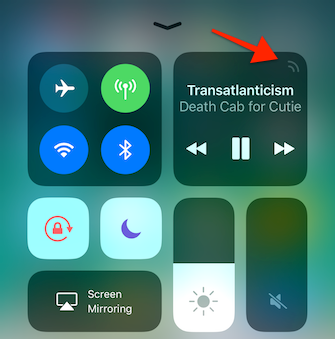
यदि आप अक्सर आउटपुट के बीच स्विच करते हैं - iPhone स्पीकर से AirPods Apple AirPods की समीक्षाApple AirPods के बारे में आपको जो कुछ भी जानना है। अधिक पढ़ें सेवा एप्पल टीवी अपने एप्पल टीवी के लिए 21 सर्वश्रेष्ठ मनोरंजन ऐप्सआपके ऐप्पल टीवी के पास वास्तव में कुछ अद्भुत ऐप हैं। अधिक पढ़ें - यहां पहुंचने के लिए तीन बार टैप करना थोड़ा थकाऊ हो सकता है, इसलिए Apple ने नियंत्रण केंद्र से AirPlay मेनू को जल्दी से खोलने के लिए एक छिपा हुआ शॉर्टकट जोड़ा है।
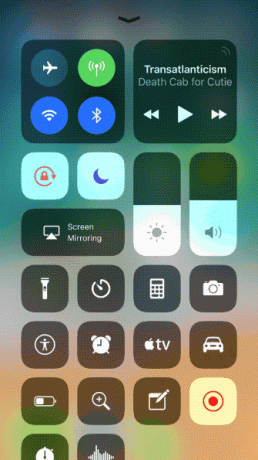
जब आप पहली बार कंट्रोल सेंटर पर स्वाइप करते हैं, तो आप देखेंगे कि म्यूज़िक विजेट के टॉप-राइट कॉर्नर में मौजूद रडार आइकन थोड़ा सा एनिमेट करता है। इस पर टैप करके सीधे AirPlay मेनू पर जाएं।
होम विजेट
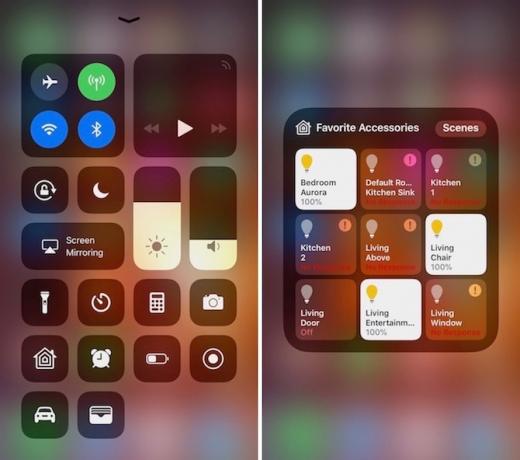
IOS 10 में, घर का सामान 4 Apple HomeKit संगत उत्पाद आप कभी जरूरत नहीं जानता थालाइटिंग और गैजेट्स के मुकाबले स्मार्ट होम की दुनिया में बहुत कुछ है। ये HomeKit- संगत डिवाइस आपके घर को बेहतर के लिए बदल सकते हैं, लेकिन आपको पता भी नहीं होगा कि वे मौजूद हैं! अधिक पढ़ें खुद को एक पूरा पैनल मिला। IOS 11 में, यह एक नियंत्रण (बटन) के रूप में दिखाई देता है। इसे विस्तारित करने के लिए होम कंट्रोल पर टैप करें। यहां, आप अपने सभी पसंदीदा उपकरणों के लिए सभी उपलब्ध टॉगल देखेंगे।
चमक और मात्रा के लिए स्लाइडर्स
चमक और वॉल्यूम स्लाइडर्स को फिर से डिज़ाइन किया गया है। छोटे क्षैतिज स्लाइडर्स के बजाय, वे अब बड़े, चंकी और ऊर्ध्वाधर हैं। वे अजीब लग सकते हैं, लेकिन वे आश्चर्यजनक रूप से उपयोग करने में आसान होते हैं (कभी-कभी बहुत आसान भी, जिसके परिणामस्वरूप गलती से स्वाइप हो जाता है)।

बस स्लाइडर पर अपनी उंगली स्वाइप करें और आप चमक या वॉल्यूम को बदल देंगे।
पूर्ण स्क्रीन बनाने के लिए एक स्लाइडर पर 3 डी टच। अब आपको अधिक सटीक नियंत्रण मिलेगा। इसके अलावा, जब आप चमक स्लाइडर को 3 डी टच करते हैं, तो आप पाएंगे रात की पाली टॉगल स्लाइडर के ठीक नीचे छिपा है।
स्लाइडर के ठीक बगल में, आपको Do Not Disturb मोड, पोर्ट्रेट ओरिएंटेशन लॉक और के लिए टॉगल मिलेंगे स्क्रीन मिररिंग सुविधा अपनी स्क्रीन कास्ट करने के लिए कैसे: वायर्ड और वायरलेस समाधान आपकी स्क्रीन साझा करने के लिएऐसी कई स्थितियाँ हैं, जहाँ आप अपने लिविंग रूम में अपने स्मार्टफोन या पीसी डिस्प्ले को विशालकाय टीवी पर मिरर करना चाहते हैं। ऐसा करने के कई तरीके हैं, वायर्ड और वायरलेस दोनों। अधिक पढ़ें .
सब कुछ नीचे अनुकूलन है
आपको सबसे नीचे चार टॉगल मिलेंगे, जिनका आप उपयोग कर रहे हैं - टॉर्च, टाइमर, कैलकुलेटर और कैमरा। एक नियंत्रण पर 3 डी टच प्रासंगिक विकल्प लाता है।
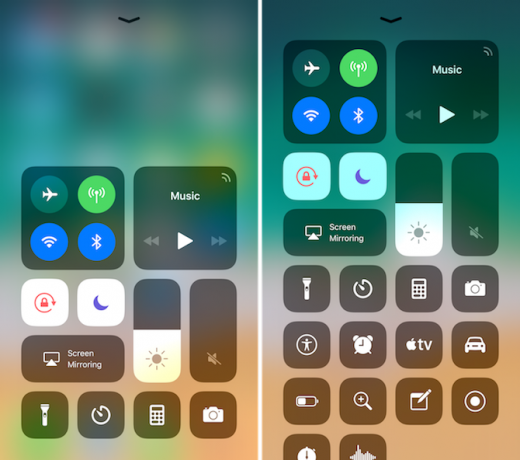
यह अनुकूलन योग्य क्षेत्र है। न केवल आप ऊपर के चार टॉगल निकाल सकते हैं, आप वास्तव में यहां अधिक नियंत्रण जोड़ सकते हैं। उनमें से कुछ एकदम नए ऐप्पल टीवी रिमोट और एक देशी स्क्रीन रिकॉर्डिंग सुविधा की तरह नई कार्यक्षमता लाएंगे।
आइए कुछ अतिरिक्त नियंत्रण सक्षम करें।
- को खोलो समायोजन एप्लिकेशन और चयन करें नियंत्रण केंद्र.
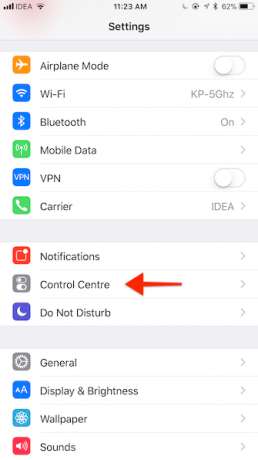
- नल टोटी नियंत्रण को अनुकूलित करें.

- अब आप सक्षम और उपलब्ध टॉगल की एक सूची देखेंगे। अगर आपने कभी अनुकूलित आज देखें विजेट 10 सर्वश्रेष्ठ iPhone विजेट (और कैसे उन्हें अच्छे इस्तेमाल के लिए रखें)iPhone विजेट आपको एक नज़र में ऐप की जानकारी एक्सेस करने देते हैं और बेहद उपयोगी हो सकते हैं। यहाँ कुछ बेहतरीन iPhone विजेट्स दिए गए हैं। अधिक पढ़ें , आप इस UI से परिचित होंगे।

- एक नियंत्रण खोजें जिसे आप नियंत्रण केंद्र में जोड़ना चाहते हैं और हरे रंग पर टैप करें + नाम के आगे बटन।
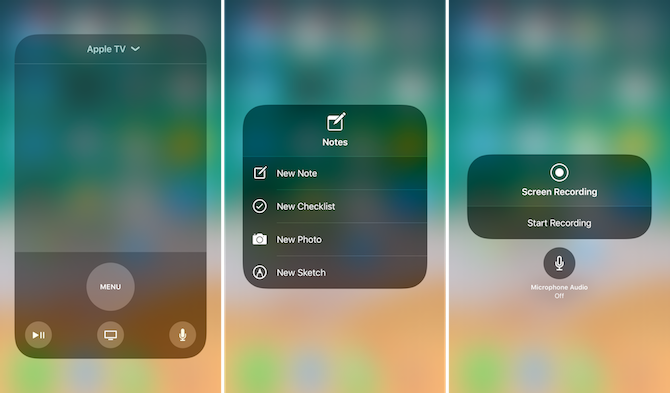
यहां कुछ नियंत्रण दिए गए हैं जिन्हें आपको सक्षम करने पर विचार करना चाहिए:
- काम ऊर्जा मोड: आप इसके लिए जल्दी टॉगल करने के लिए नहीं कह सकते iPhone बैटरी से थोड़ा अतिरिक्त निकल रहा है बिग iPhone बैटरी गाइडहर कोई अपने स्मार्टफोन की बैटरी के बारे में चिंतित है, तो चलो कुछ मिथकों को दूर करें और कुछ स्कोर का निपटान करें। अधिक पढ़ें .
- आवर्धक: कैमरे के लिए सीधे आवर्धक मोड सक्षम करने का शॉर्टकट।
- टिप्पणियाँ: नियंत्रण केंद्र से एक नई चेकलिस्ट या एक नया नोट बनाएं।
- स्क्रीन रिकॉर्डिंग: स्क्रीन पर (ऑडियो के साथ) कुछ भी रिकॉर्ड करने के लिए एक नई सुविधा। फोटोज ऐप में वीडियो अपने आप सेव हो जाते हैं।
- Apple टीवी रिमोट: कंट्रोल सेंटर में एक पूरी तरह कार्यात्मक एप्पल टीवी रिमोट (सिरी आवाज खोज के साथ)।
- ध्वनि मेमो: जल्दी से एक नया आवाज ज्ञापन रिकॉर्ड करें।
IPad पर नियंत्रण केंद्र कहां है?

IPad पर, iOS 11 में स्क्रीन के नीचे से ऊपर की ओर स्वाइप करने से नए डॉक का पता चलता है। नियंत्रण केंद्र अभी भी है, यह नए ऐप स्विचर में एकीकृत है।
स्क्रीन के मध्य तक पहुंचने तक आपको स्वाइप करते रहना होगा। यहां, दाएं कोने में, आपको नया नियंत्रण केंद्र मिलेगा। यहां सब कुछ बिल्कुल iPhone के समान है, नीचे दो कॉलम लेआउट और अनुकूलन नियंत्रण।
क्या आपने नियंत्रण केंद्र के निचले हिस्से में कोई नया नियंत्रण जोड़ा है? आपका नियंत्रण केंद्र कैसा दिखता है? नीचे टिप्पणियों में हमारे साथ साझा करें।
खामोश पाठक एक स्वतंत्र प्रौद्योगिकी लेखक और उपयोगकर्ता अनुभव डिजाइनर हैं। जब वह लोगों को अपनी वर्तमान तकनीक का सर्वश्रेष्ठ बनाने में मदद नहीं कर रहा है, तो वह ग्राहकों को बेहतर ऐप और वेबसाइट बनाने में मदद कर रहा है। अपने खाली समय में, आप उसे नेटफ्लिक्स पर कॉमेडी विशेष देख रहे हैं और एक बार फिर कोशिश कर रहे हैं, एक लंबी किताब के माध्यम से प्राप्त करने के लिए। वह ट्विटर पर @pixeldetective है।